随着科技的不断发展,笔记本电脑已经成为人们生活中必不可少的工具之一。然而,有时候我们会遇到一些令人困扰的问题,比如突然无法使用的笔记本键盘。这个问题可能导致我们无法正常输入文字,给我们的工作和学习带来很大的困扰。本文将探究笔记本键盘失效的原因,并提供一些解决方法,帮助读者解决这一问题。
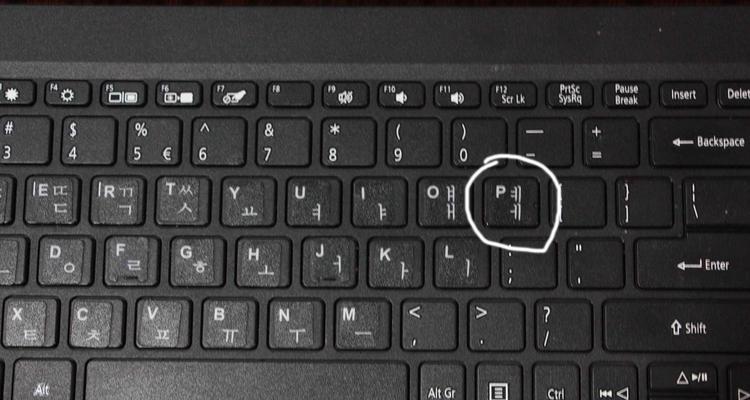
1.电脑重启后仍无法使用的笔记本键盘问题

当我们重启电脑后,有时候发现笔记本键盘仍无法使用,这可能是由于软件冲突或驱动程序问题导致的。
2.确认键盘连接是否松动
在检查之前,确保电脑已经关闭。检查键盘连接线是否牢固连接在笔记本电脑上,如果有松动,可以尝试重新连接键盘。

3.检查键盘是否进入睡眠模式
有些笔记本电脑键盘会因为长时间不使用而自动进入睡眠模式,为了节省电源。按下任意键唤醒键盘,然后再次尝试使用键盘。
4.检查键盘是否启用
在某些情况下,我们可能会意外地将键盘禁用。通过按下Win+R组合键,打开“运行”窗口,输入“devmgmt.msc”并按下回车键。在设备管理器中,找到键盘并确保其已启用。
5.卸载并重新安装键盘驱动程序
有时候键盘驱动程序可能会出现问题,导致键盘无法正常工作。通过设备管理器找到键盘驱动程序,右键点击并选择卸载,然后重新启动电脑,系统会自动重新安装键盘驱动程序。
6.执行系统修复
如果以上方法都没有解决问题,可以尝试执行系统修复。打开“设置”应用程序,选择“更新和安全”,然后点击“恢复”。在“高级启动”选项中,选择“立即重新启动”,系统将自动进行修复。
7.检查是否存在病毒或恶意软件
有时候电脑中的病毒或恶意软件可能会导致键盘失效。使用一款可靠的杀毒软件进行全面扫描,清除潜在的威胁。
8.更新操作系统
可能存在操作系统的问题,导致键盘失效。确保你的操作系统是最新版本,及时进行更新。
9.清洁键盘
有时候键盘无法正常工作是因为灰尘或杂物进入键盘导致的。使用压缩气罐或键盘清洁剂清洁键盘,以确保键盘无尘无杂。
10.使用外部键盘
如果笔记本键盘仍然无法使用,可以尝试连接一个外部键盘来继续使用电脑。
11.检查硬件故障
在尝试以上方法后,如果笔记本键盘仍然无法使用,可能存在硬件故障。此时,建议联系售后服务或专业维修人员进行修理。
12.避免键盘问题的预防措施
为了避免类似的问题再次发生,建议定期清洁键盘、安装可靠的杀毒软件、保持操作系统和驱动程序的更新,并避免将液体或食物接触到键盘。
13.寻求专业帮助
如果你对电脑维修不熟悉,或者上述方法都无法解决问题,建议寻求专业的电脑维修帮助。
14.如何快速找到替代解决方案
在等待键盘修复期间,可以尝试使用其他设备进行输入,比如平板电脑、手机或语音输入工具。
15.
笔记本键盘突然无法使用可能是由于软件冲突、连接松动、睡眠模式、启用问题、驱动程序错误等原因导致的。通过确认连接状态、检查键盘是否启用、卸载和重新安装驱动程序等方法,通常可以解决大部分键盘失效的问题。如果问题依然存在,可能需要进行系统修复或联系专业维修人员。定期清洁键盘、避免液体接触和安装可靠的杀毒软件等预防措施可以帮助我们避免键盘问题的发生。







